wps文字取消英文句首字母自動(dòng)大寫(xiě)的方法
時(shí)間:2024-01-24 10:13:00作者:極光下載站人氣:195
我們?cè)谶M(jìn)行文字文檔的編輯過(guò)程中,會(huì)在文檔中進(jìn)行英文的編輯,而其中有小伙伴在編輯英文的時(shí)候,發(fā)現(xiàn)輸入英文字母的時(shí)候,單詞的首字母會(huì)自動(dòng)的變成大寫(xiě)來(lái)顯示,有的小伙伴在進(jìn)行編輯的過(guò)程中,不想要將首字母變成大寫(xiě),那么我們?cè)撊绾稳∠@樣的自動(dòng)功能呢,那么直接進(jìn)入到編輯頁(yè)面的設(shè)置窗口中,將輸入英文字母時(shí)首字母自動(dòng)變成大寫(xiě)功能取消就好了,下方是關(guān)于如何使用wps word文檔設(shè)置取消英文首字母自動(dòng)大寫(xiě)的具體操作方法,如果你需要的情況下可以看看方法教程,希望對(duì)大家有所幫助。
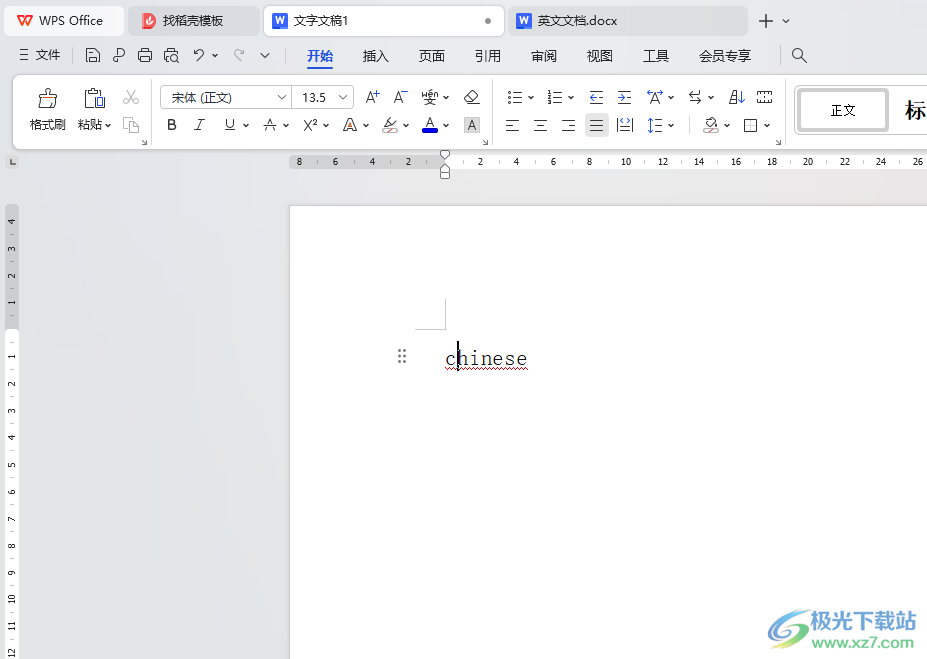
方法步驟
1.當(dāng)我們打開(kāi)了文字文檔之后,在頁(yè)面上進(jìn)行英文單詞的輸入時(shí),首字母會(huì)自動(dòng)的變成大寫(xiě)來(lái)顯示,如圖所示。
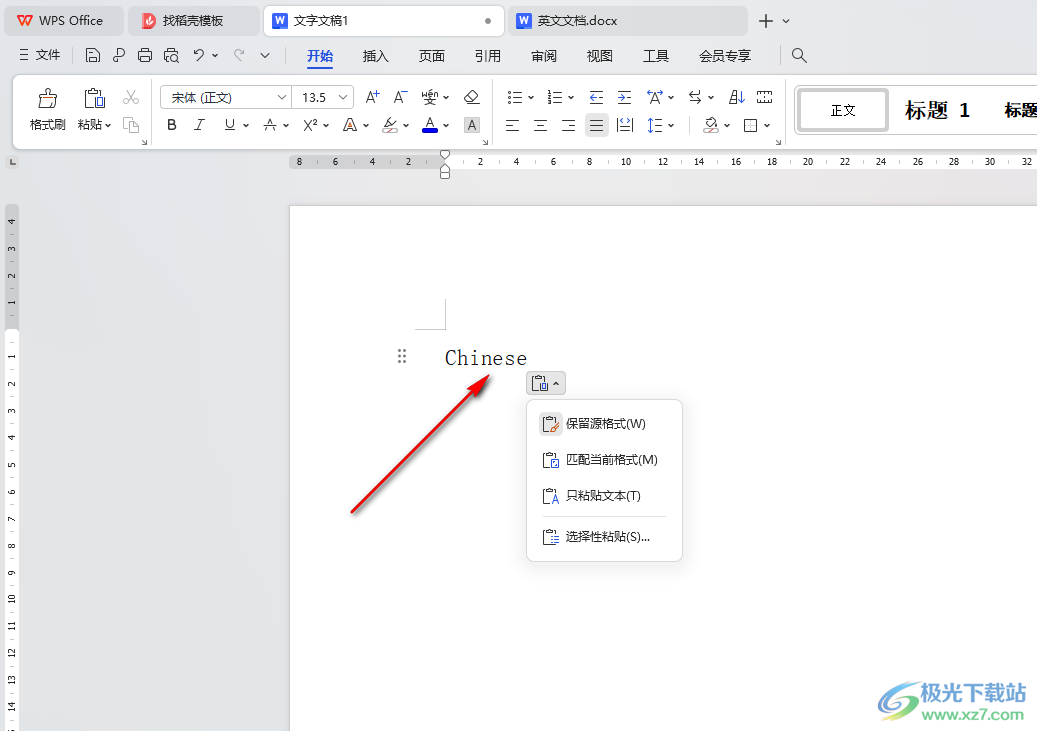
2.如果你不想要將首字母自動(dòng)大寫(xiě),那么點(diǎn)擊左上角的【文件】選項(xiàng),將其中的下拉選項(xiàng)進(jìn)行點(diǎn)擊打開(kāi),選擇【選項(xiàng)】進(jìn)入。
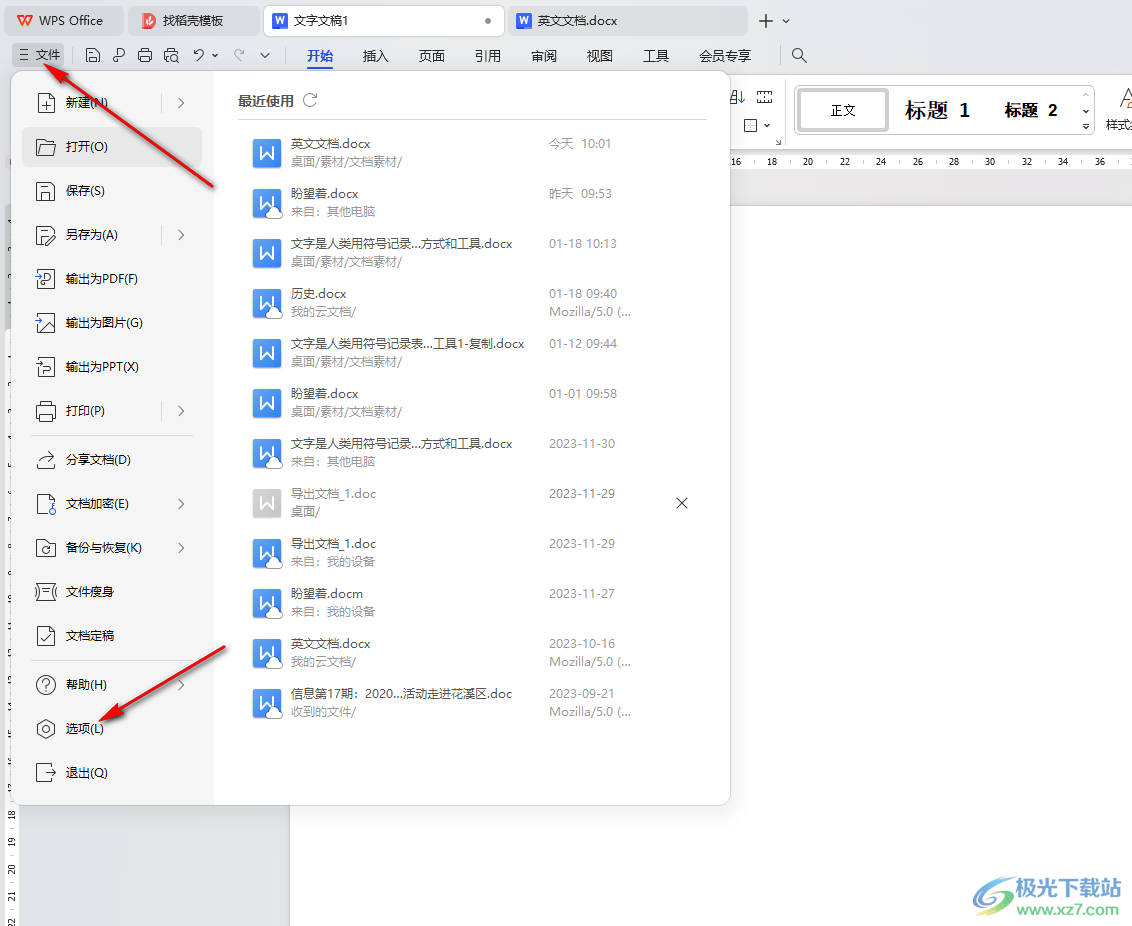
3.這時(shí)即可在頁(yè)面上彈出一個(gè)設(shè)置窗口,將其中的【編輯】選項(xiàng)卡點(diǎn)擊打開(kāi),將右側(cè)頁(yè)面中的【鍵入時(shí)自動(dòng)進(jìn)行句首字母大寫(xiě)更正】選項(xiàng)取消勾選。
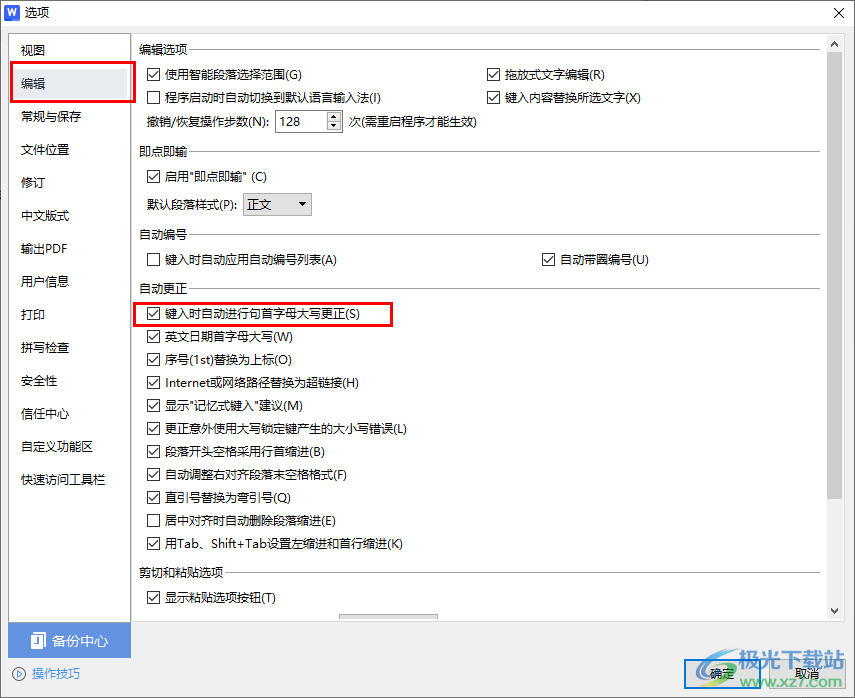
4.之后不要忘記了點(diǎn)擊確定按鈕保存設(shè)置。
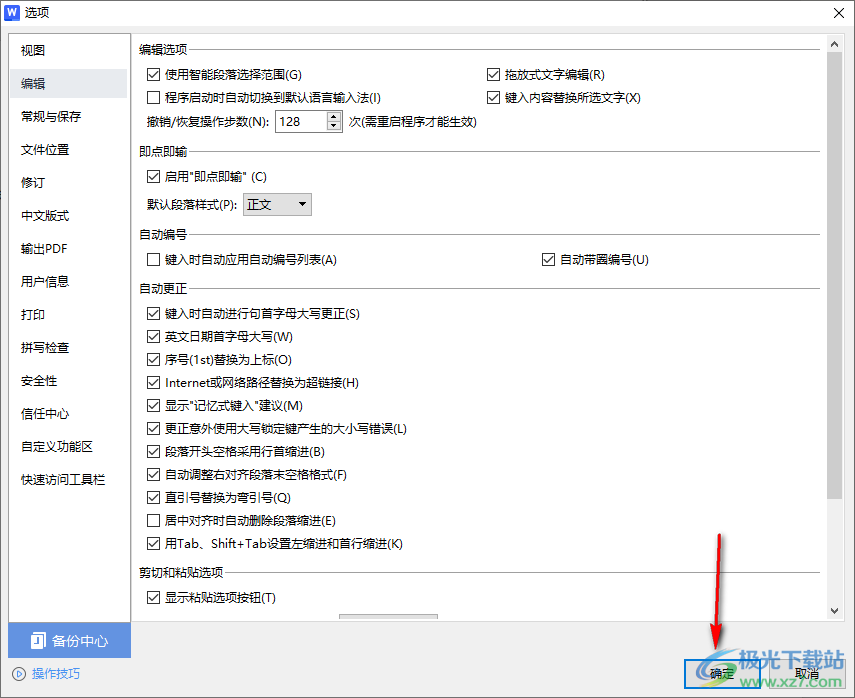
5.這時(shí)我們?cè)谖臋n中重新輸入英文內(nèi)容的時(shí)候,那么就會(huì)出現(xiàn)有大寫(xiě)字母來(lái)顯示了,如圖所示。
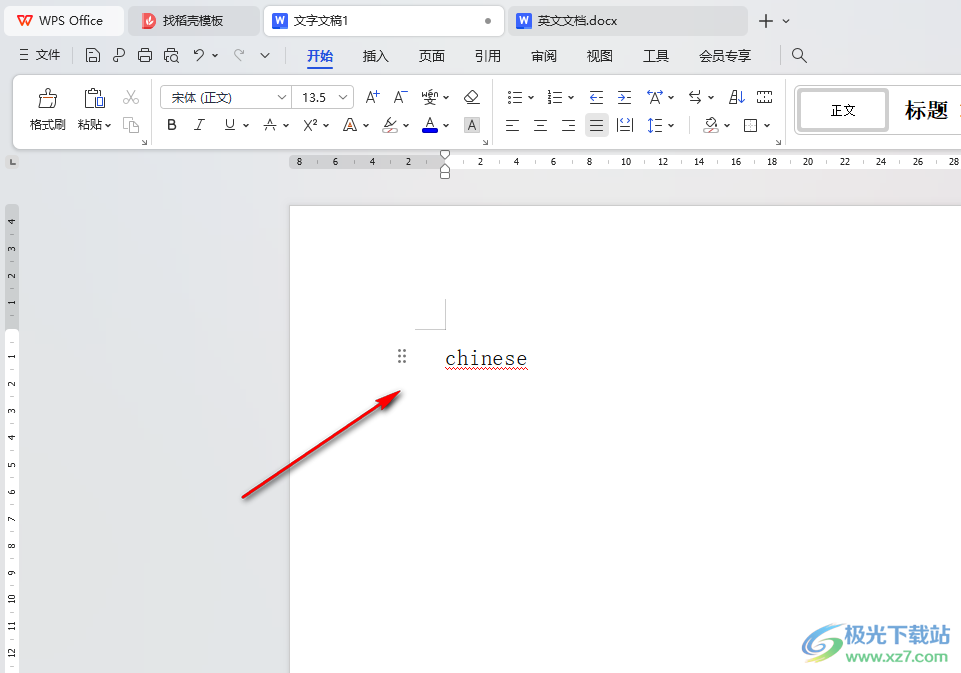
以上就是關(guān)于如何使用WPS Word文檔設(shè)置取消英文首字母自動(dòng)大寫(xiě)的具體操作方法,有的小伙伴不喜歡輸入的英文內(nèi)容首字母自動(dòng)的大寫(xiě)操作,那么就可以進(jìn)入到編輯頁(yè)面中將自動(dòng)大寫(xiě)功能取消就好了,感興趣的話(huà)可以操作試試。

大小:240.07 MB版本:v12.1.0.18608環(huán)境:WinAll, WinXP, Win7, Win10
- 進(jìn)入下載
相關(guān)推薦
相關(guān)下載
熱門(mén)閱覽
- 1百度網(wǎng)盤(pán)分享密碼暴力破解方法,怎么破解百度網(wǎng)盤(pán)加密鏈接
- 2keyshot6破解安裝步驟-keyshot6破解安裝教程
- 3apktool手機(jī)版使用教程-apktool使用方法
- 4mac版steam怎么設(shè)置中文 steam mac版設(shè)置中文教程
- 5抖音推薦怎么設(shè)置頁(yè)面?抖音推薦界面重新設(shè)置教程
- 6電腦怎么開(kāi)啟VT 如何開(kāi)啟VT的詳細(xì)教程!
- 7掌上英雄聯(lián)盟怎么注銷(xiāo)賬號(hào)?掌上英雄聯(lián)盟怎么退出登錄
- 8rar文件怎么打開(kāi)?如何打開(kāi)rar格式文件
- 9掌上wegame怎么查別人戰(zhàn)績(jī)?掌上wegame怎么看別人英雄聯(lián)盟戰(zhàn)績(jī)
- 10qq郵箱格式怎么寫(xiě)?qq郵箱格式是什么樣的以及注冊(cè)英文郵箱的方法
- 11怎么安裝會(huì)聲會(huì)影x7?會(huì)聲會(huì)影x7安裝教程
- 12Word文檔中輕松實(shí)現(xiàn)兩行對(duì)齊?word文檔兩行文字怎么對(duì)齊?
網(wǎng)友評(píng)論